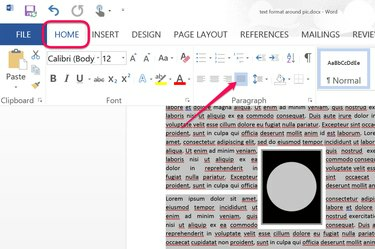
გამოიყენეთ დასაბუთებული აბზაცები, რათა ტექსტი კარგად მოხვდეს სურათის საზღვრებზე.
სურათის კრედიტი: სურათი Microsoft-ის თავაზიანობით.
როდესაც სურათს ჩასვამთ Microsoft Word 2013 დოკუმენტში, ნახავთ, რომ სურათი განლაგებულია ტექსტის შესაბამისად. მიუხედავად იმისა, რომ ეს ნაგულისხმევი განლაგება შეიძლება იყოს ზუსტად ის, რაც ზოგიერთ შემთხვევაში გჭირდებათ, სურათის ორივე მხარეს თეთრი სივრცის არსებობა, როგორც წესი, დიდად არ უწყობს ხელს დოკუმენტის ფენგ შუის. სურათის გარშემო ტექსტის შესაფუთად, შეცვალეთ ტექსტის შეფუთვის არჩევანი.
Ნაბიჯი 1

ჩადეთ სურათი Word დოკუმენტში.
სურათის კრედიტი: სურათი Microsoft-ის თავაზიანობით.
გახსენით Microsoft Word დოკუმენტი და მოათავსეთ კურსორი იქ, სადაც გსურთ გამოჩნდეს სურათი. დააწკაპუნეთ მენიუზე "ჩასმა" და აირჩიეთ "სურათები" თქვენს კომპიუტერში შენახული სურათის დასაბრუნებლად ან აირჩიეთ "ონლაინ სურათები" გამოსახულების მისაღებად ვებ გვერდიდან, Bing Image Search-იდან ან თქვენი პირადი OneDrive ღრუბლიდან ანგარიში.
დღის ვიდეო
ნაბიჯი 2
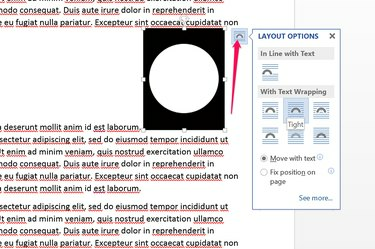
აირჩიეთ ტექსტის შეფუთვის სტილი.
სურათის კრედიტი: სურათი Microsoft-ის თავაზიანობით.
დააწკაპუნეთ დოკუმენტში არსებულ სურათზე მის ასარჩევად და შემდეგ დააწკაპუნეთ პატარა "განლაგების პარამეტრების" ხატულაზე, რომელიც გამოჩნდება კუთხეში. აირჩიეთ ნებისმიერი ვარიანტი, რომელიც გამოჩნდება Layout Options მენიუში, რომელიც იხსნება. მაგალითად, ტექსტის შეფუთვის განყოფილებაში პირველი ხატულა არის კვადრატული ტექსტის შეფუთვა, რომელიც ტოვებს ცარიელ ზღვარს სურათსა და ტექსტს შორის. მეორე ხატი წარმოადგენს ტექსტის მჭიდრო შეფუთვას, რომელიც თითქმის არ ტოვებს სივრცეს სურათსა და ტექსტს შორის. მესამე ხატი წარმოადგენს ტექსტის შეფუთვას, რომელიც ათავსებს ტექსტს გამოსახულების ნებისმიერ გამჭვირვალე ზონაში, როგორიცაა PNG გამოსახულება გამჭვირვალე ფონის მქონე.
ნაბიჯი 3

დააწკაპუნეთ ჩანართზე "ტექსტის შეფუთვა" განლაგების ფანჯარაში.
სურათის კრედიტი: სურათი Microsoft-ის თავაზიანობით.
დააწკაპუნეთ ბმულზე „იხილეთ მეტი“ განლაგების პარამეტრების მენიუს ბოლოში და დააწკაპუნეთ ჩანართზე „ტექსტის შეფუთვა“ განლაგების ფანჯარაში, რომელიც იხსნება. ტექსტის შეფუთვის სტილის არჩევის გარდა, შეგიძლიათ აირჩიოთ სურათის რომელ მხარეზე გსურთ ტექსტის შეფუთვა ამ ფანჯარაში. თქვენ ასევე შეგიძლიათ მიუთითოთ რამდენი სივრცე უნდა დატოვოთ გამოსახულების ირგვლივ მის თითოეულ ოთხ საზღვრებზე.
ნაბიჯი 4
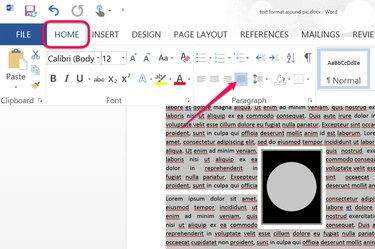
დაასაბუთეთ აბზაცი ისე, რომ ის გლუვი იყოს სურათის მარცხენა საზღვრებთან მიმართებაში.
სურათის კრედიტი: სურათი Microsoft-ის თავაზიანობით.
მოათავსეთ სურათი იქ, სადაც გსურთ, რომ გამოჩნდეს მისი გადათრევით. ხანდახან ტექსტის შეფუთვის სტილს ცვლით, სურათი ოდნავ მოძრაობს. თუ იყენებთ Word-ის ნაგულისხმევ მარცხნივ გასწორებას, სურათის მარცხენა მხარეს ტექსტი შეიძლება არათანაბარი გამოჩნდეს. ტექსტის დასაბუთებული ან გამოსახულების კვადრატში გამოსაყენებლად, მონიშნეთ ტექსტი სურათის გარშემო და დააჭირეთ "Ctrl-J". გარდა ამისა, დააწკაპუნეთ მენიუში "მთავარი" და აირჩიეთ სასურველი ტექსტის გასწორება პარაგრაფის ჯგუფში. ლენტი.


